Lorsque vous envoyez un email depuis votre compte Google, rien de plus simple, vous sélectionnez le contact en question. Mais il arrive parfois d’envoyer un courrier électronique à plusieurs personnes en même temps. Et s’il vous arrive de le faire de manière régulière, cela peut devenir assez vite fastidieux de saisir les contacts un par un.
Mais comment créer une liste de diffusion Gmail ? Contrairement à ce que l’on pourrait croire, c’est une manipulation très simple. Alors suivez le guide !
Sommaire
Étape 1 : créer un groupe de contacts Gmail
Lorsque vous vous rendez dans Gmail, vous disposez d’un onglet Contacts. C’est ici que vous allez pouvoir créer votre groupe de contacts, réunissant plusieurs adresses mail.
Pour cela, vous allez devoir créer un groupe comportant un nom. Dépliez le menu Groupe (dans l’interface Gmail), puis cliquez sur Nouveau groupe :
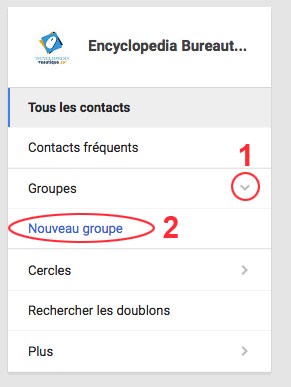
Il ne vous reste alors plus qu’à nommer ce groupe.
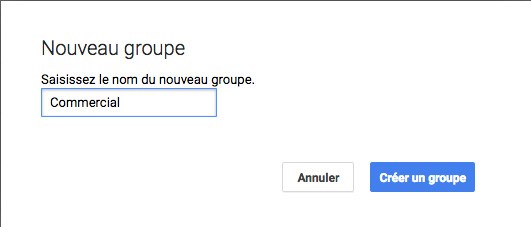
Vous venez de créer votre premier groupe de contacts. Il ne reste désormais plus qu’à le remplir.
Étape 2 : L’application Contact de Google
Pour cela, cliquez sur l’onglet en haut à droite de votre page Gmail, juste à coté de votre photo de profil.
Une fenêtre apparaîtra avec les applications google. Sélectionnez l’application « contact »
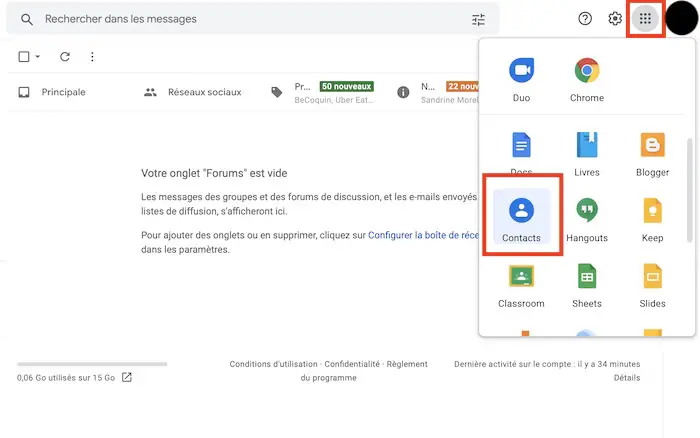
Étape 3 : Création du libellé
Une fois que vous avez atterri sur la page Contact, vous allez devoir cliquer sur « Créer un libellé ». Une fenêtre apparaîtra. Vous devrez renseigner le nom de la liste de diffusion Gmail.
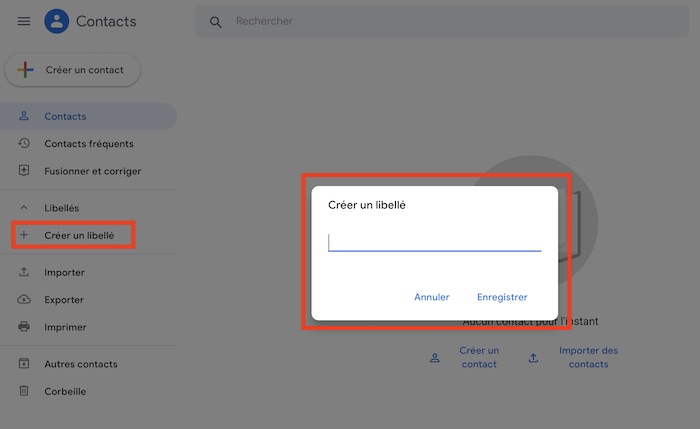
Étape 4 : Ajout de contact
Après avoir créé votre liste de diffusion Gmail, vous devrez choisir les contacts qui la constitueront. Pour cela, dirigez-vous vous l’onglet contact, puis cliquez.
Vous aurez accès à tous vos contacts Gmail. Sélectionnez l’un d’entre eux pour faire partie de votre liste. Une nouvelle page s’ouvrira avec tous les détails du contact. En dessous de son nom, vous aurez un petit logo en forme de flèche. Cliquez dessus et sélectionnez la liste de diffusion dans laquelle vous souhaitez le voir apparaître.
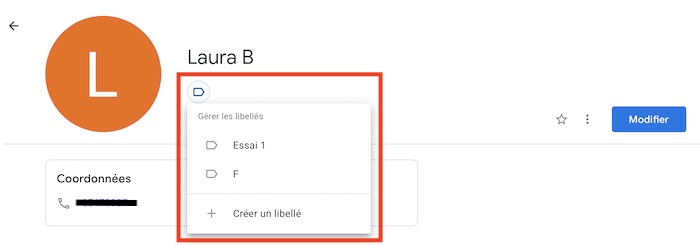
Désormais, vous savez comment créer une liste de diffusion sur Gmail.
✔️A lire également : comment rappeler un mail Gmail envoyé par erreur
Comment envoyer un mail à un groupe de personnes ?
Classiquement, comme tout mail que vous allez créer dans Gmail, cliquez sur Nouveau message. Dans le champ des destinataires, plutôt que de choisir un contact, cette fois, vous saisissez le nom de votre groupe.
Juste après avoir validé la liste de diffusion, Google affichera l’ensemble des adresses mails des contacts présents dans ce groupe. Cela vous permettra de vérifier que tous les contacts souhaités sont bien présents.
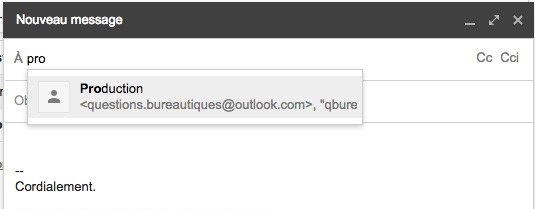
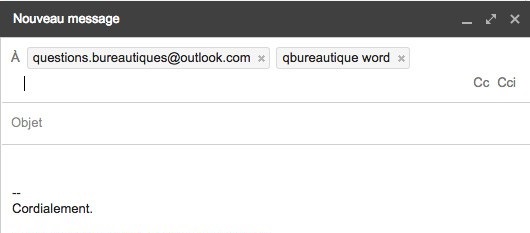
Avec la nouvelle interface de Gmail, il est possible que vous ne trouviez pas l’onglet Contacts. Ceux-ci s’appellent désormais des « Libellés ». Mais au final, le fonctionnement est le même.
Peut-on mettre un même contact dans plusieurs listes de diffusion Gmail ?
Évidemment, vous allez vous poser la question de savoir s’il est possible d’inclure un même contact dans plusieurs groupes ? La réponse est oui !
Pour cela, sélectionnez un contact comme vous avez pu le faire précédemment. Cliquez sur les trois points verticaux pour accéder aux paramètres :
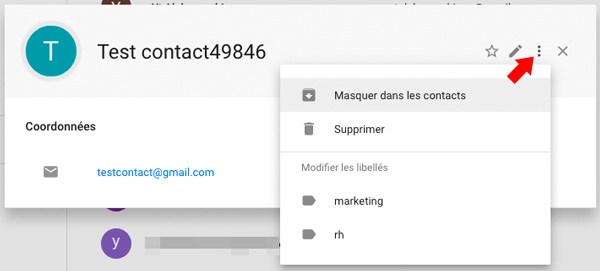
Restez appuyés sur la touche Ctrl de votre ordinateur et cliquez sur les groupes auxquels vous souhaitez intégrer le contact en question.
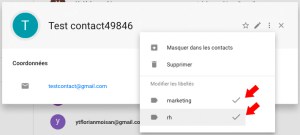
Les groupes sélectionnés seront alors cochés. Votre contact fera désormais partie de ces nouvelles listes de diffusion.
Il ne vous reste désormais plus qu’à vérifier votre nouveau groupe et les différents contacts qui sont présents. Cliquez sur le nom du groupe en question.
Tous les contacts qui sont alors dans cette liste de diffusion apparaîtront alors :
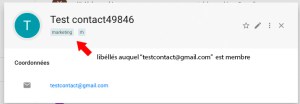
Vous pouvez désormais créer votre liste de diffusion Gmail et gagner du temps pour vos prochains mails groupés.
✔️A lire également : comment synchroniser vos contacts Google
